So fügen Sie eine zweite Face ID auf iPhones hinzu
Sie fragen sich, ob Sie zwei Face IDs auf Ihrem iPhone einrichten können? Möglicherweise erwägen Sie eine große Änderung Ihres Erscheinungsbilds oder die Einrichtung von Face ID für mehrere Benutzer auf Ihrem iPhone.
Was auch immer Ihr Grund ist, wir zeigen Ihnen die Schritte zum Hinzufügen einer weiteren Face ID zu Ihrem iPhone.
Warum Sie dem iPhone eine zweite Face ID hinzufügen sollten
Haben Sie das Erscheinungsbild Ihres Gesichts drastisch verändert? Ich schätze, du hast dir einen Schnurrbart wachsen lassen oder deinen Bart rasiert.
Durch die Einrichtung einer weiteren Face ID auf Ihrem iPhone können Sie dafür sorgen, dass Ihr Telefon Sie auch dann erkennt, wenn Sie Ihr Aussehen ändern oder wiederherstellen.
Darüber hinaus möchten Sie möglicherweise auch die Face ID einer zweiten Person hinzufügen. Vermutlich verwalten Sie das Gerät Ihres Kindes und möchten schnell darauf zugreifen, um es zu entsperren.
Vielleicht möchten Sie anderen wertvollen Personen im Notfall einen schnellen Zugriff auf Ihr Gerät ermöglichen.
NOTIZ:Bedenken Sie, dass, wenn Sie einer anderen Person gestatten, Face ID auf Ihrem iPhone einzurichten, diese Person auch auf Ihre persönlichen Daten zugreifen, Einkäufe tätigen und sich bei Apps anmelden kann, die Face ID verwenden.

So fügen Sie eine zweite Face ID auf iPhones hinzu
Öffnen Sie die App „Einstellungen“ → wählen Sie „Face ID & Passcode“.
Geben Sie Ihr Passwort ein.
Tippen Sie auf „Alternative Ansicht festlegen“.
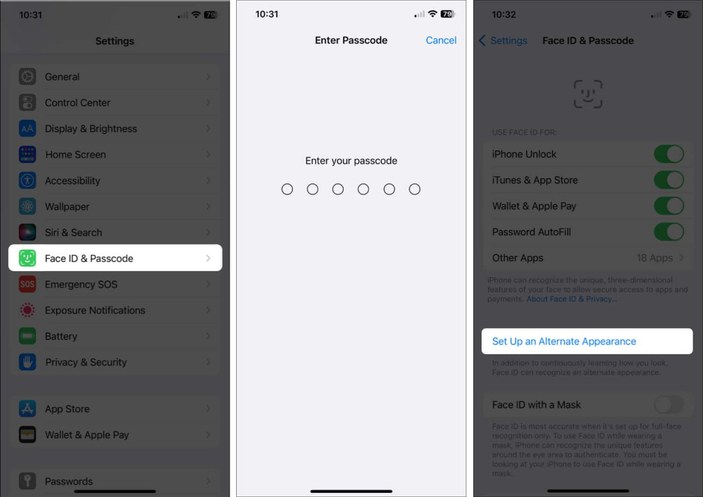
Lesen Sie die kurze Beschreibung und wählen Sie „Erste Schritte“, um zu beginnen.
Befolgen Sie die Anweisungen auf dem Bildschirm, um Ihren Kopf innerhalb des Rahmens zu bewegen, und tippen Sie auf Weiter.
Wenn Sie fertig sind, werden Sie möglicherweise aufgefordert, Face ID mit einer Maske einzurichten. Treffen Sie Ihre Wahl aus den Optionen.
Sobald Sie Face ID erfolgreich eingerichtet haben, wird eine Meldung angezeigt, die Sie darüber informiert. Tippen Sie auf „Fertig“, um den Vorgang abzuschließen und zu den Einstellungen für Gesichts-ID und Passcode zurückzukehren.
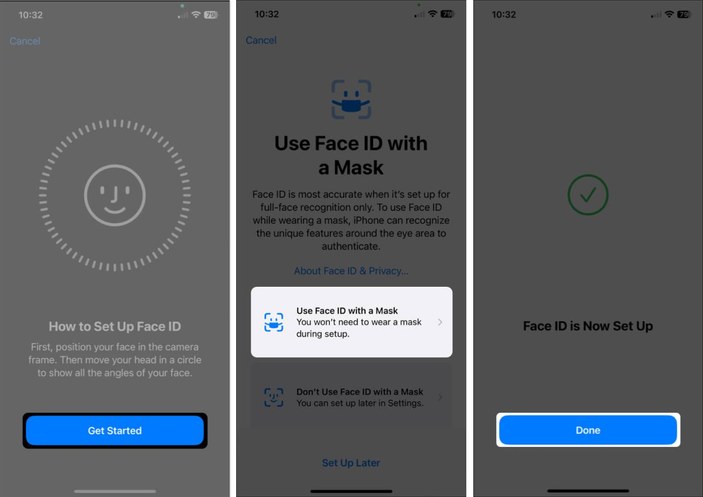
So entfernen Sie Face ID auf iPhones
Wenn Sie sich später dazu entschließen, den alternativen Skin, den Sie auf Ihrem iPhone eingerichtet haben, zu entfernen, können Sie Ihre Face ID in nur wenigen Schritten zurücksetzen.
Beachten Sie, dass dadurch alle von Ihnen eingerichteten Face IDs entfernt werden, nicht nur der zusätzliche Skin.
Öffnen Sie Einstellungen → wählen Sie Face ID & Passcode.
Geben Sie Ihr Passwort ein.
Tippen Sie auf „Gesichts-ID zurücksetzen“.
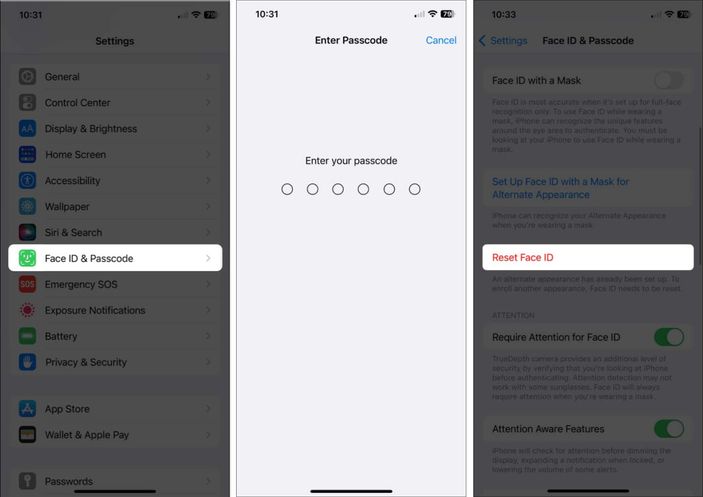
Ensonhaber
